定製ubuntu-server鏡像,預置各種資料庫,工具,單機項目,用戶安裝該鏡像即可直接自動化部署項目。 ...
使用ubuntu server 18.04 lts版鏡像 作為源鏡像定製目標鏡像, 工具cubic, 定製目標鏡像, 使得一些服務裝機後即可使用,例如redis, mysql, monggodb ,ssh 等均可,另外還可以用來部署單機項目開機啟動。
準備工作:
- ubuntu server 18.04 lts.iso
- ubuntu desktop 19.04 環境,可用硬碟空間大於40G
1. 進入ubuntu19.04 desktop
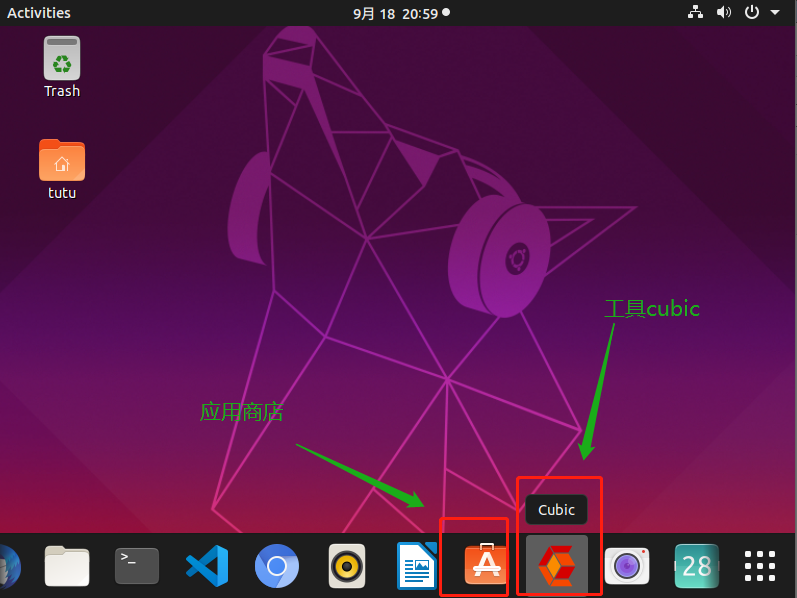
1.1 安裝cubic
工具cubic可以在ubuntu應用商店裡搜索關鍵字 cubic ,點擊安裝即可
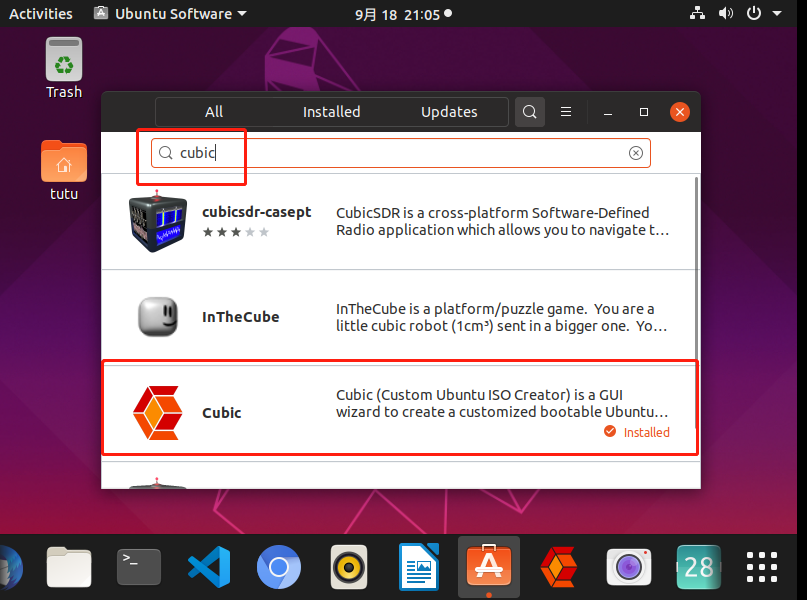
1.2 軟體打開方式1 >>打開終端,執行 cubic命令,會要求輸入一下用戶密碼,
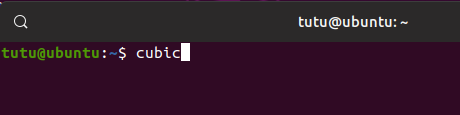
1.3 軟體打開方式2 >> 起始視窗搜索 cubic 請認準這個圖標
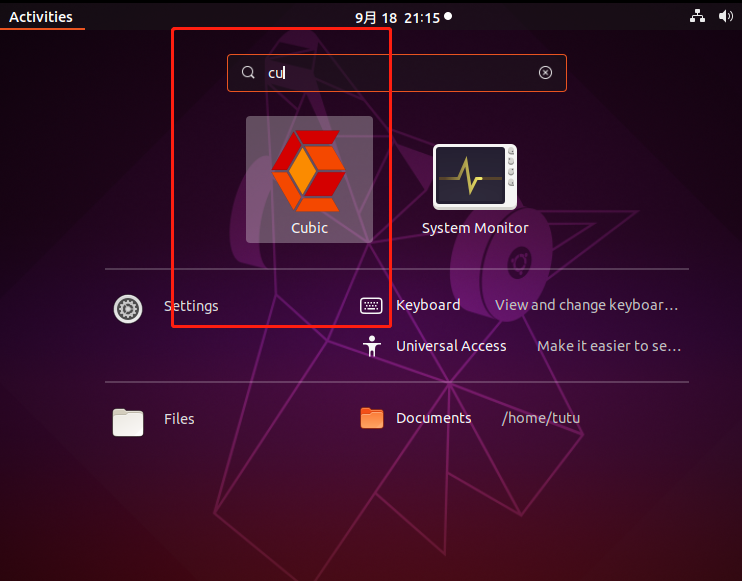
2. 下麵開始定製.共五個步驟
2.1 步驟一. 選擇工程空間後點擊[ next ]
(ps: 定製iso的過程文件,以及目標 鏡像和md5校驗文件都會在這個目錄), 這個目錄不會自動創建, 請手動創建一個可寫目錄,最好在用戶目錄,我的在 /home/tutu/os/v1 目錄(目前該目錄下沒有內容, 理論來說如果你想以某個cubic工程為基礎繼續定製,那麼這裡可以選擇一個已經存在的cubic工程空間 ),
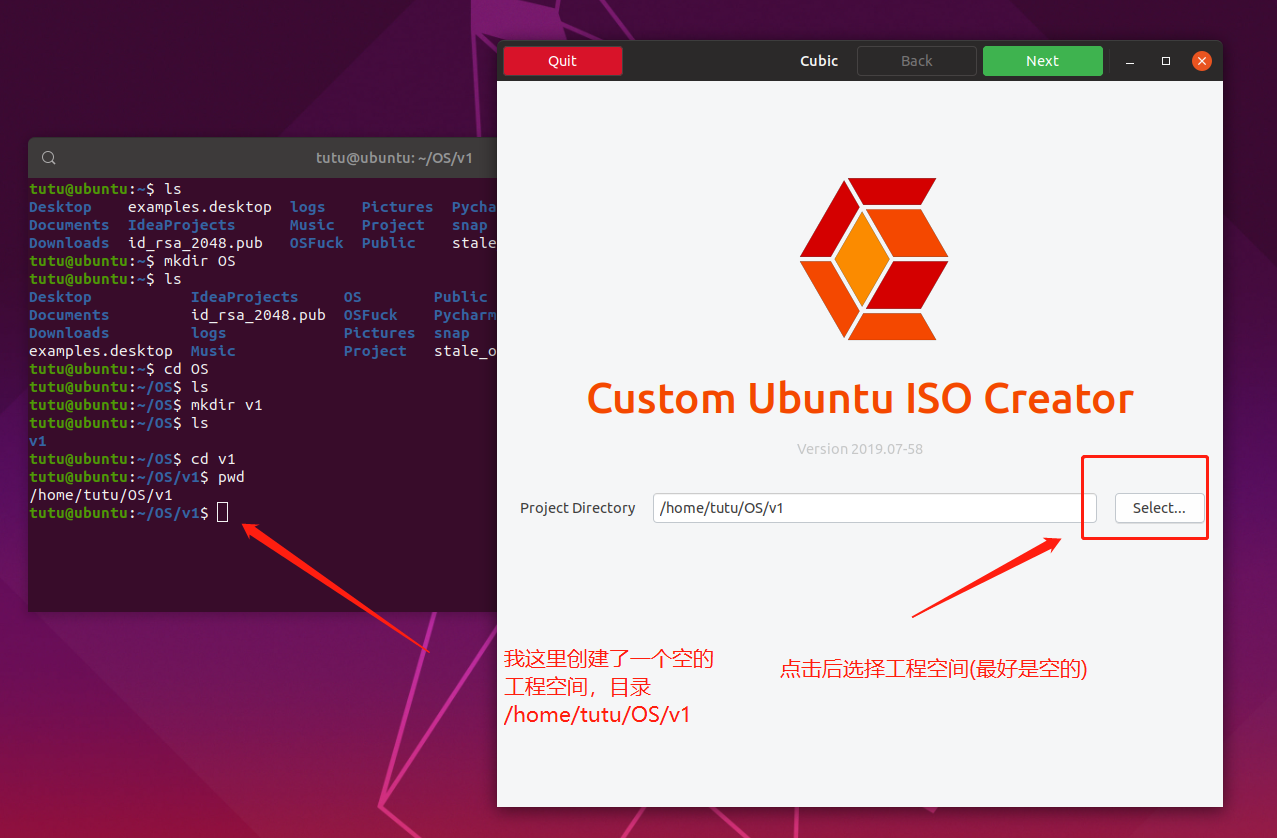
2.2 步驟二.定製鏡像 的輸出信息
包括版本號,文件名,輸出目錄,捲ID等,建議使用英文,數字,下劃線(_),中劃線(-), 然後點擊 [next]
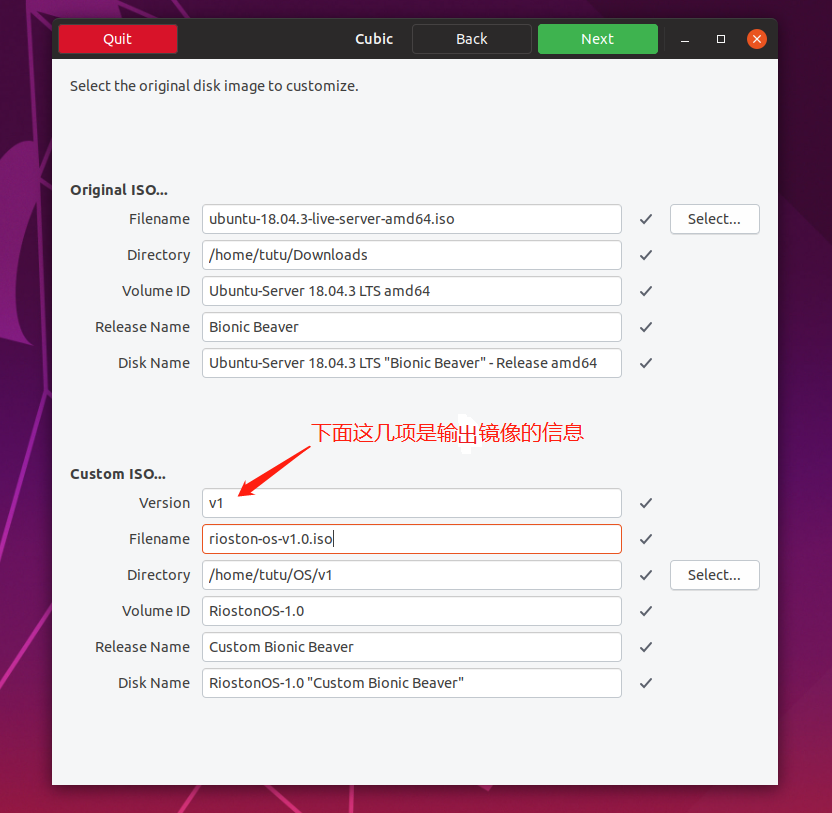
2.3步驟三.定製鏡像
這裡進入的是該鏡像(ubuntu18.04server)的chroot模式,這裡可以執行大多數ubuntu命令,安裝絕大多數軟體,除了服務無法啟動外(不影響安裝).安裝軟體前記得先 apt update 一次。當命令執行完畢,請點擊 [ next ]
- 註意: 這裡是定製內容的主要步驟,這裡示範redis-server的安裝
apt update apt install redis-server
- 另外,這裡還可以批量上傳文件,將需要上傳的文件(可以多個)直接拖拽到這個命令行視窗,然後點擊右上角的 [copy] 按鈕,稍等複製完文件會重新回到 chroot 視窗 。ps: 最好將使用過的無用文件(例如使用過的xxx.deb)刪掉,減小輸出鏡像的文件大小
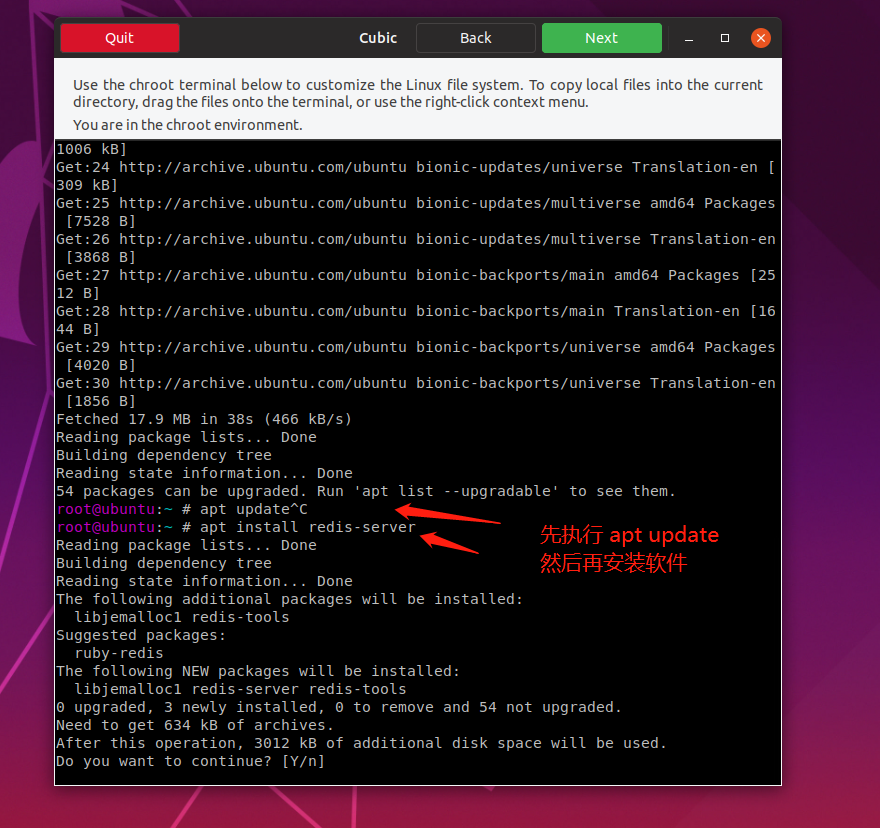
2.4 步驟四. 勾選刪減不必要的包(慎重,請確認後再刪),然點擊 [Generate]
我這裡沒有刪減內容, 直接點擊[Generate] 生成鏡像,稍等片刻即可
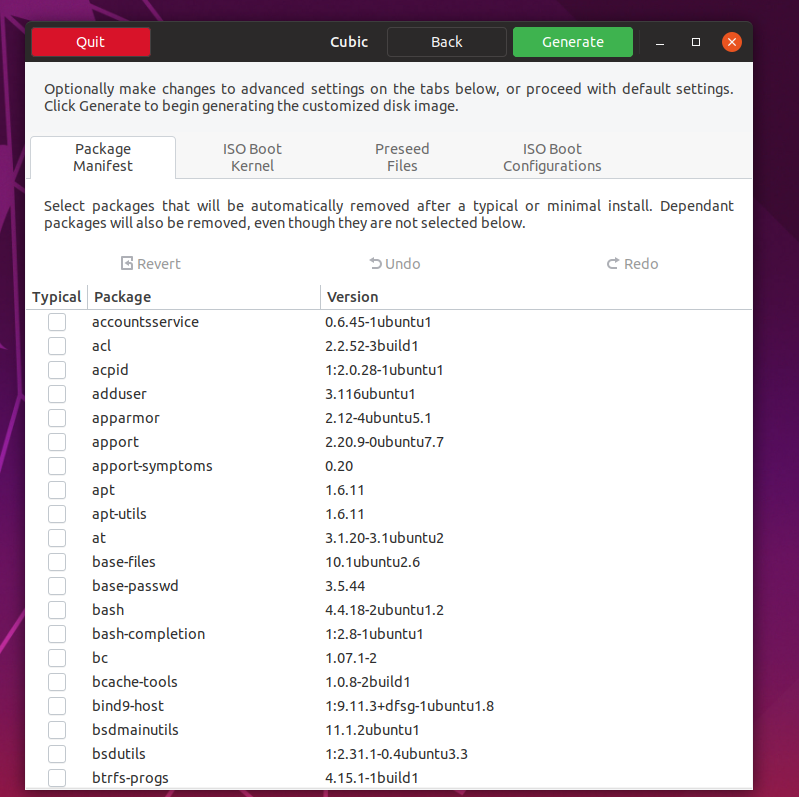
2.5步驟五. 最後的等待

2.6步驟六, 查看輸出信息, 點擊[close]

3. 打開目錄,檢查輸出
一個 鏡像文件和一個md5校驗字文件.
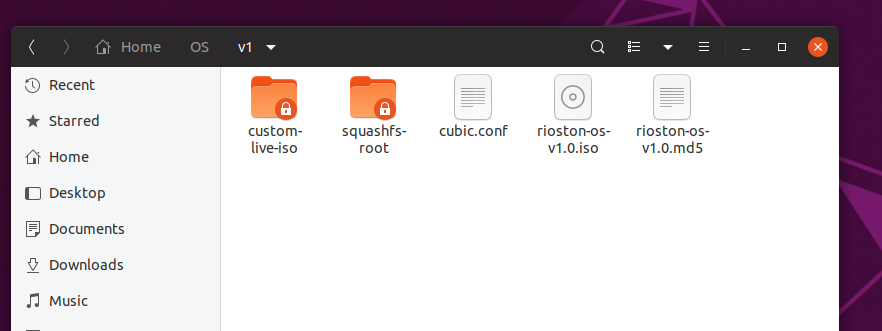
4. 多說一句.
如果要多次生成鏡像,建議把無用的cubic工程目錄清空,然後清空回收站,再執行以下命令,多次生成鏡像時很容易堆積大量工程文件,導致系統磁碟占滿,
sudo rm -rf ~/.local/share/Trash/*
如果生成鏡像卡在步驟五,請檢查可用磁碟空間是否大於40G




